Utilizarea datelor Windows 10: Cum să verificați utilizarea datelor și să setați limita de date?
Publicat: 2018-06-05O preocupare importantă în viața utilizatorilor zilnici de internet este modul de a monitoriza utilizarea datelor în Windows 10, Android sau orice alt sistem de operare pe care îl folosesc. Chiar dacă unii dintre noi ar putea avea o abundență de conectivitate la internet, este esențial să ținem un ochi pe utilizarea datelor. În multe părți ale lumii, datele sunt încă o marfă costisitoare.
Pentru persoanele care sunt restricționate de un plafon de lățime de bandă, verificarea utilizării internetului este o sarcină pe care ar trebui să o facă adesea. Dar este necesar și pentru cei care au o conexiune nelimitată la internet. Acest lucru se datorează faptului că consumul de lățime de bandă necunoscut ar putea fi un indiciu al unor erori sau malware care trăiesc în sistem. Acestea sunt lucrurile care nu ar trebui să treacă neobservate.
Această postare încearcă să răspundă la unele dintre întrebările despre utilizarea datelor în Windows 10.
Cum îmi verific utilizarea datelor în Windows 10?
Dacă întrebările de acest fel vă vin adesea în minte, porniți computerul cu Windows 10 și accesați aplicația Setări > Rețea și Internet și acolo veți găsi o pagină întreagă dedicată monitorizării utilizării internetului pe dispozitiv.
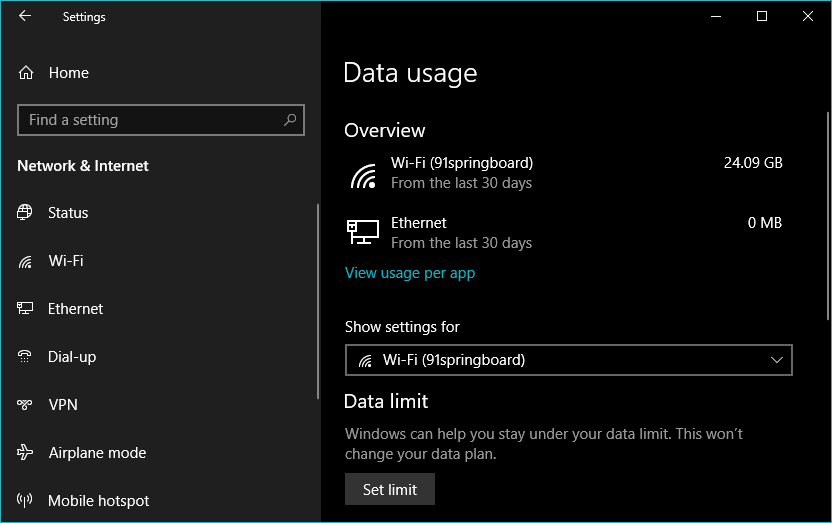
Pagina de utilizare a datelor Windows 10 arată o scurtă prezentare generală a câte date ați folosit pe WiFi și Ethernet în ultimele 30 de zile.
Cum pot vedea ce aplicație folosește internetul meu?
Statisticile de utilizare a datelor nu se limitează doar la un număr. Puteți căuta mai departe pentru a afla câte date folosește o anumită aplicație pe computer. Acest lucru poate fi de o importanță deosebită atunci când căutați urmărirea utilizării datelor Windows 10.
Faceți clic pe Vizualizare utilizare per aplicație pentru a afișa detaliile de utilizare. Aplicațiile care vă consumă internetul sunt listate în ordine descrescătoare.
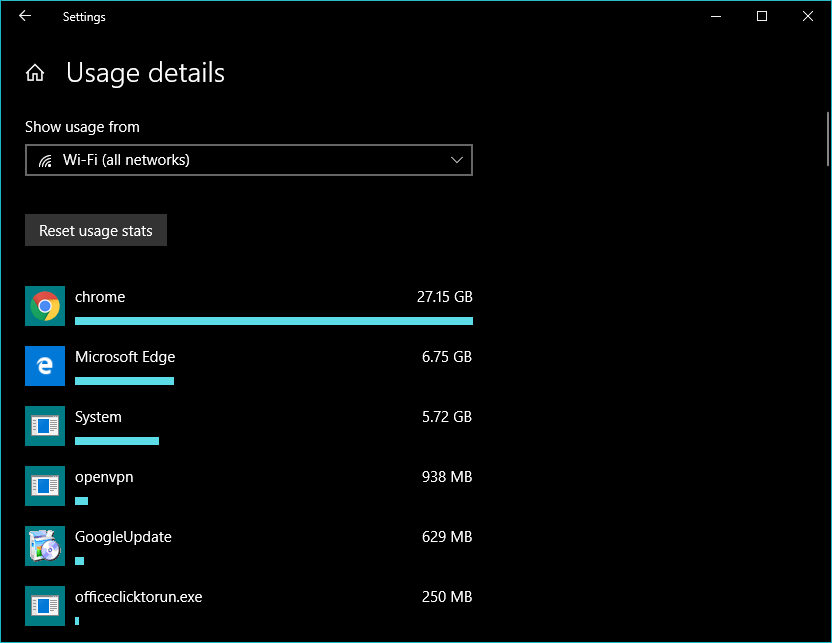
Există mai mult.
De asemenea, puteți vizualiza numerele de utilizare a internetului pentru o anumită rețea WiFi. Doar faceți clic pe Afișați utilizarea din meniul derulant și selectați rețeaua dorită.
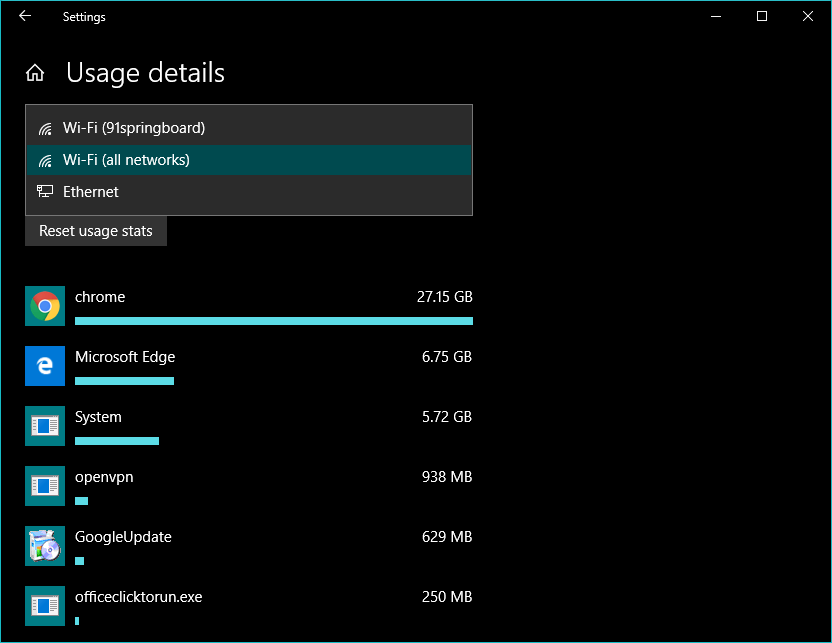
Există un lucru pe care l-am observat: Windows 10 vă permite să vizualizați detaliile de utilizare a datelor pentru rețeaua la care sunteți conectat sau pentru toate rețelele. De exemplu, dacă sunteți conectat la rețeaua wireless de la birou, alte rețele, cum ar fi WiFi de acasă, nu vor apărea pe listă. Același lucru este valabil și pentru alte opțiuni de pe pagina de utilizare a datelor Windows 10. Le configurați doar pentru rețeaua WiFi la care sunteți conectat.
Încercați un calculator terță parte pentru utilizarea datelor
Dacă instrumentul încorporat de statistici privind utilizarea datelor nu sună ca ceașca dvs. de ceai, puteți încerca un calculator terță parte de utilizare a datelor pe computer. Lista include nume precum NetBalancer, Bandwidth Monitor, Net Guard, Net Speed Monitor etc.
Cum să resetați utilizarea datelor în Windows 10?
Procesul de resetare a utilizării datelor pe computerul tău cu Windows 10 este destul de simplu. Pe aceeași pagină de detalii de utilizare, veți găsi butonul de resetare a statisticilor de utilizare. În cazul meu, opțiunea a funcționat doar când am ales opțiunea rețele WiFi (toate) din meniul drop-down.
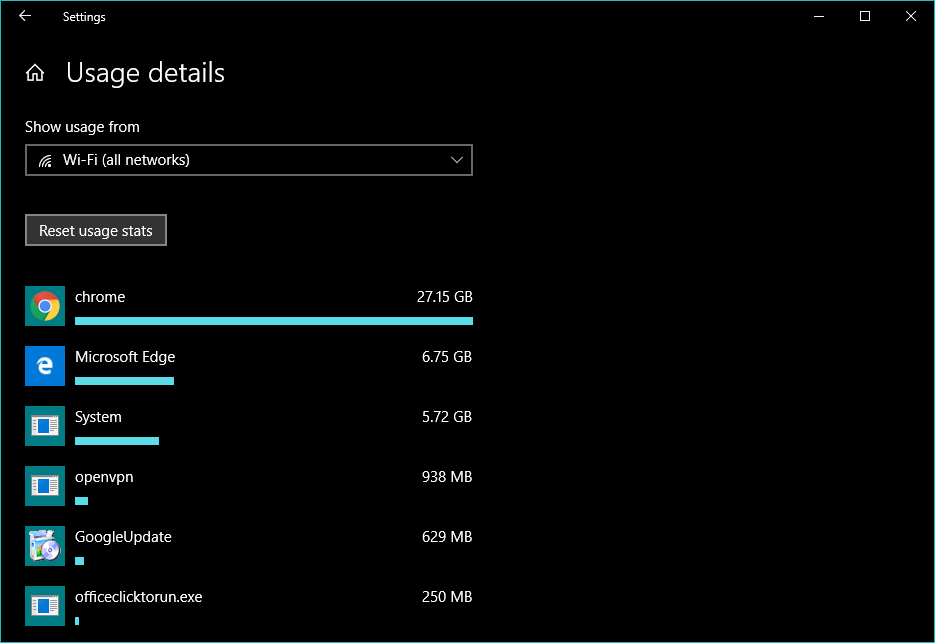
Cum îmi dau seama dacă Windows 10 se descarcă în fundal?
În mod implicit, Windows 10 nu este livrat cu niciun monitor de viteză a rețelei. Deci, dacă un proces de sistem (sau o aplicație) descarcă date în fundal, nu le observi până când vezi site-urile web care se încarcă lent sau când factura de internet ajunge la ușă
M-am confruntat personal cu această problemă din cauza procesului Windows numit Service Host, care mi-a absorbit toată lățimea de bandă de internet.
Din fericire, Windows 10 vine cu un instrument încorporat care vă permite să verificați dacă sistemul descarcă date în spatele dumneavoastră. Deschideți Managerul de activități, sub fila Proces , verificați coloana Rețea pentru anumite utilizări necunoscute de date Windows 10.

De asemenea, puteți accesa fila Performanță și faceți clic pe WiFi (sau Ethernet) pentru a afla mai multe despre activitatea de rețea de pe sistemul dvs. Pentru o idee detaliată, faceți clic pe Open Resource Monitor și accesați fila Network.
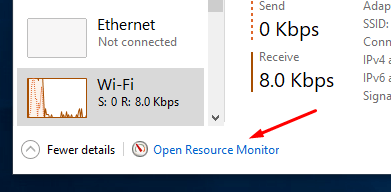
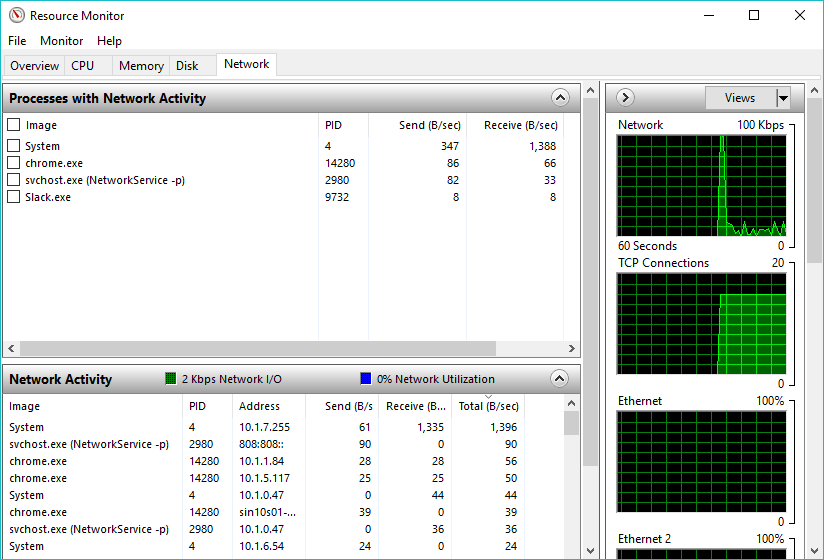
Prea lenes? Utilizați un monitor de lățime de bandă a rețelei
Dacă deschiderea tuturor acestor instrumente de sistem sună ca o sarcină, există o soluție mai simplă. Puteți utiliza un instrument de monitorizare a lățimii de bandă a rețelei. Am folosit un instrument numit Net Speed Monitor de ani de zile și mi-a adus doar svchost la cunoștință.
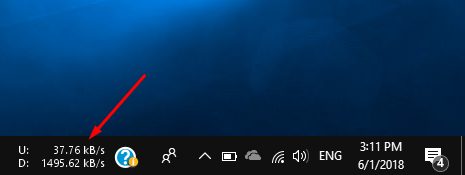
Instrumentul simplu afișează viteza de încărcare și descărcare în bara de activități. Deci, orice utilizare a internetului care se întâmplă în fundal nu poate trece neobservată.
Cum opresc utilizarea datelor pe laptopul meu?
Un fel de soluție permanentă pentru problemă este să opriți complet utilizarea datelor Windows 10 dacă nu vă simțiți că îl utilizați în mod regulat. Windows 10 are funcții pe care le puteți folosi pentru a afecta utilizarea lățimii de bandă.
Setați o conexiune ca fiind măsurată
Acesta este primul pas pe care îl fac utilizatorii Windows pentru a limita utilizarea datelor pe dispozitivul lor. Conexiunea Set As Metered funcționează pentru rețele WiFi individuale. Accesați Setări > Rețea și Internet > WiFi . Faceți clic pe Gestionare rețele cunoscute > Alegeți rețeaua WiFi > Accesați Proprietăți . Acum, porniți butonul radio care spune „ Setați ca conexiune măsurată ”.
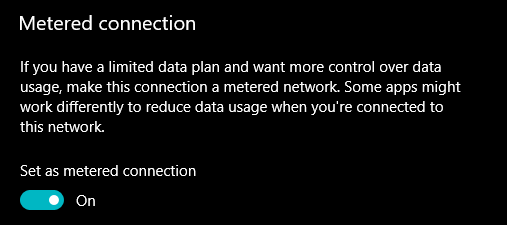
De asemenea, puteți seta o conexiune ethernet așa cum este măsurată în Windows 10.
Dezactivați datele de fundal în Windows 10
Puteți dezactiva datele de fundal în Windows 10. Există o opțiune pe pagina de utilizare a datelor din Windows 10.
Sub Afișare setări pentru , alegeți rețeaua WiFi. Acum, faceți clic pe butonul radio Întotdeauna sub Limitați aplicațiile din magazin și funcțiile Windows și faceți în fundal.
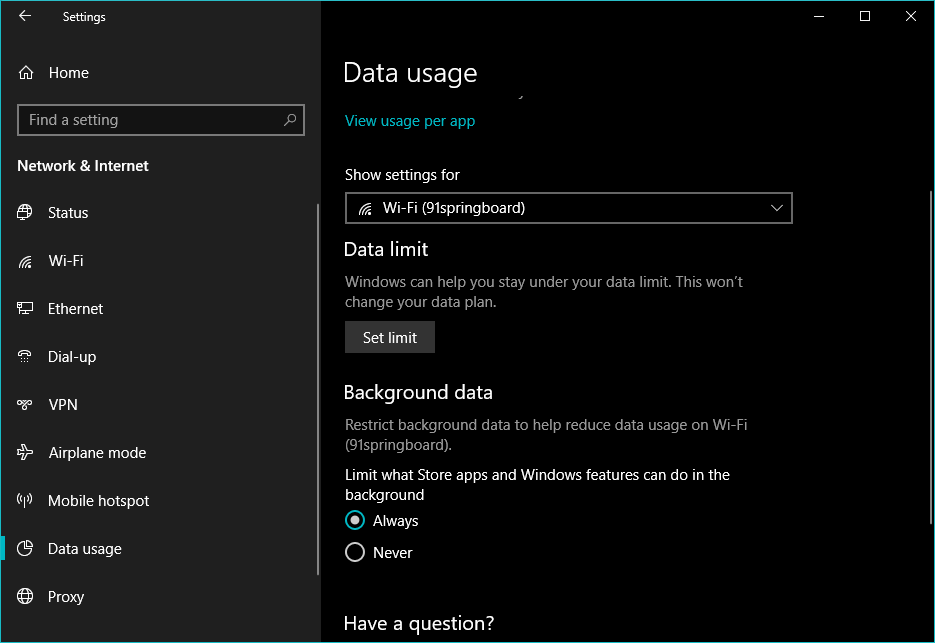
Găsiți vinovatul
Dacă nu este o componentă Windows legitimă sau o aplicație de încredere, un software rău intenționat ar putea să vă înghită lățimea de bandă de internet. Puteți merge la Managerul de activități pentru a găsi ceva neplăcut. Cealaltă opțiune este să utilizați un software antivirus pentru a face treaba.
Cum stabilesc limita de date în Windows 10?
La fel ca dispozitivul dvs. Android sau iOS, puteți, de asemenea, să setați o limită de date pe computerul dvs. care rulează Windows 10. Acest lucru vă ajută atunci când sunteți la o conexiune cu limită și vă este teamă să nu pierdeți lățimea de bandă de internet din cauza unei aplicații sau a unui proces lacom.
Pe pagina de utilizare a datelor, selectați rețeaua WiFi pentru care doriți să puneți o limită de date. Faceți clic pe butonul Limită de date de sub acesta.
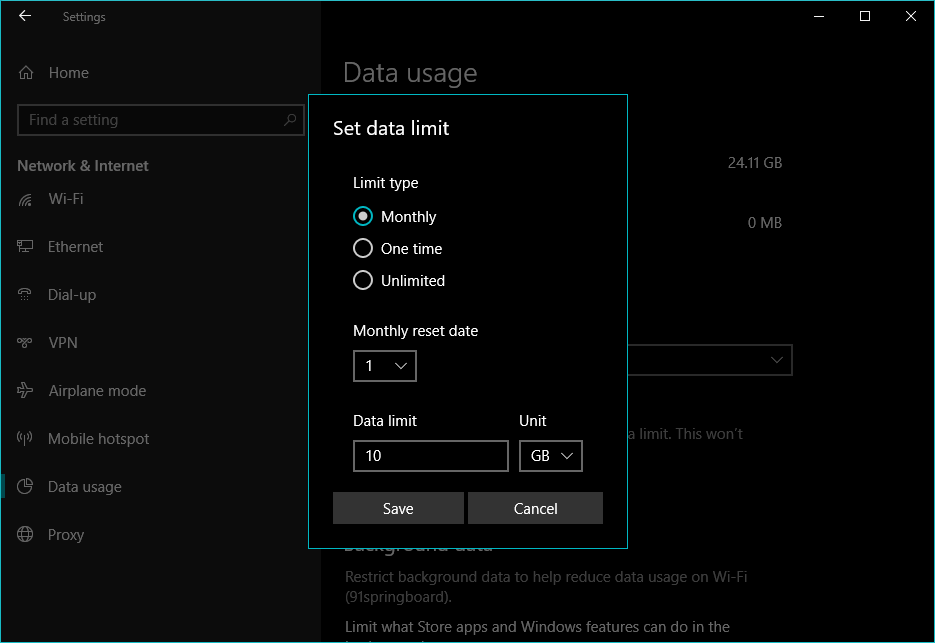
Acum, alegeți tipul limită , data de resetare lunară și limita de date în funcție de conexiunea dvs. la internet. Faceți clic pe Salvare pentru a face modificările permanente.
Funcția de restricționare a lățimii de bandă este necesară deoarece Windows 10 nu se limitează doar la laptopuri și desktop-uri. De asemenea, rulează pe tablete și dispozitive 2-în-1 care acceptă adesea conectivitate celulară. De asemenea, există o nouă generație de computere numite Always Connected PC-uri care folosesc LTE pentru a se conecta la internet tot timpul.
Deci, acestea au fost câteva sfaturi care v-ar putea ajuta să monitorizați și să reduceți utilizarea datelor în Windows 10? Dacă aveți ceva de adăugat, lăsați-vă părerile în comentarii.
Citiți și: Cum să limitați viteza de descărcare a actualizărilor Windows utilizând această setare ascunsă
